cdr中导入的微乳想要制作成矢量图,该怎么实现呢?下面我们就来看看详细的教程。
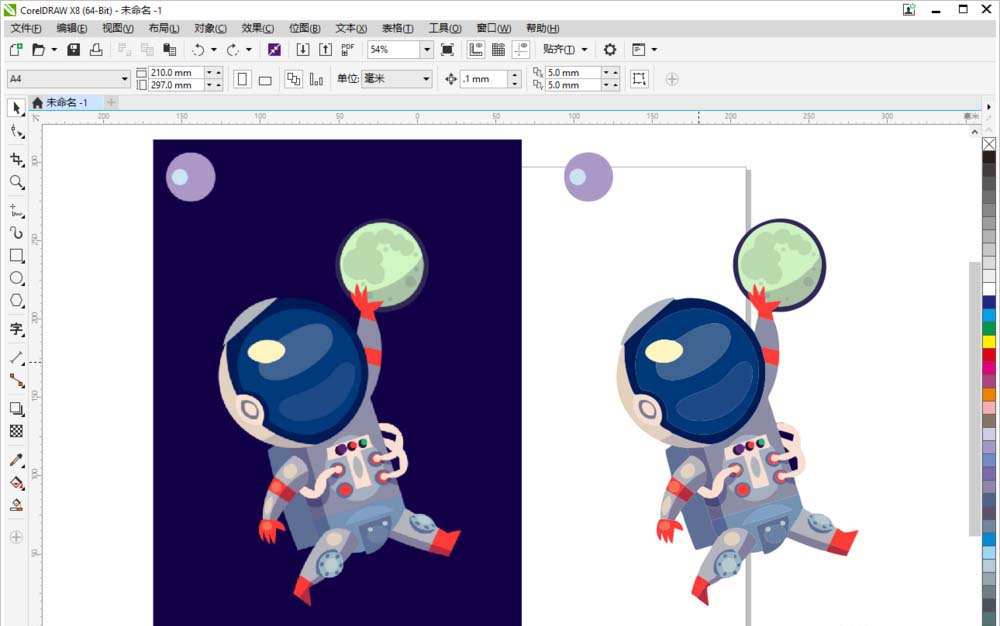
一、导入图片
1、启动CDR软件,在左上角点击【文件】-【新建】,默认选择A4大小的文档,点击确定。
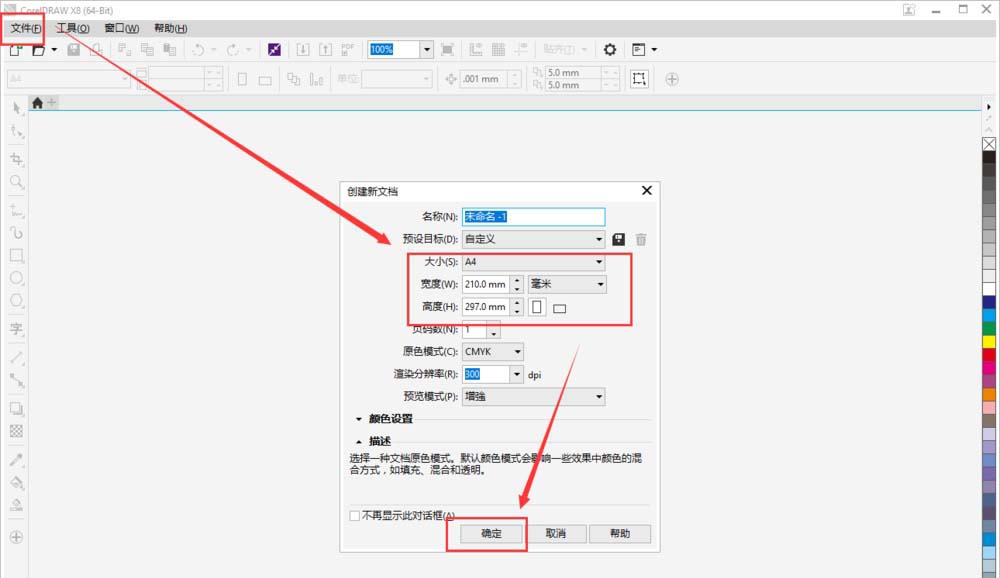
2、在桌面找到自己想转换的图片,直接拖拽到CDR软件中。
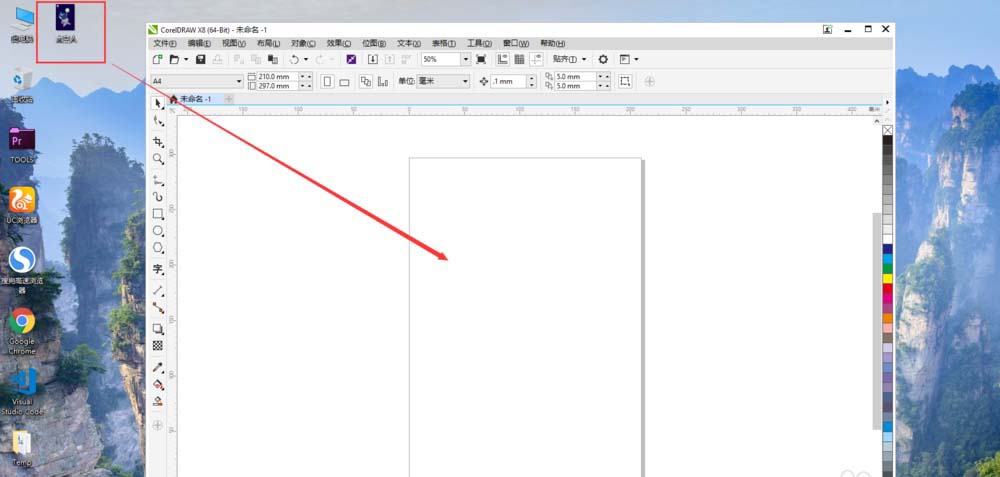
3、把拖拽进来的图片放到软件的左边,鼠标左键选中图片,往右移动鼠标,松开左键的同时点击鼠标右键,就会在右侧直接复制出来一张图片。方便我们之后转换矢量图时观察。
转矢量图有两个办法一个是快速描摹一个是轮廓描摹,我们来具体了解一下这两种方法。
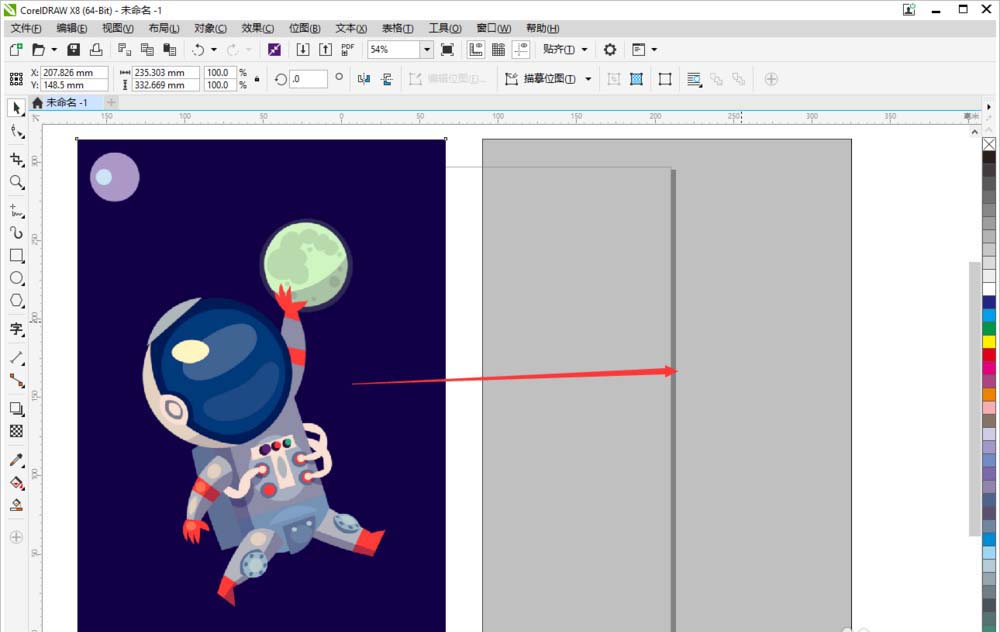
二、快速描摹法
1、鼠标右键右边的图片,在下拉菜单中选择【快速描摹】,软件就会自动为你转换成矢量图。
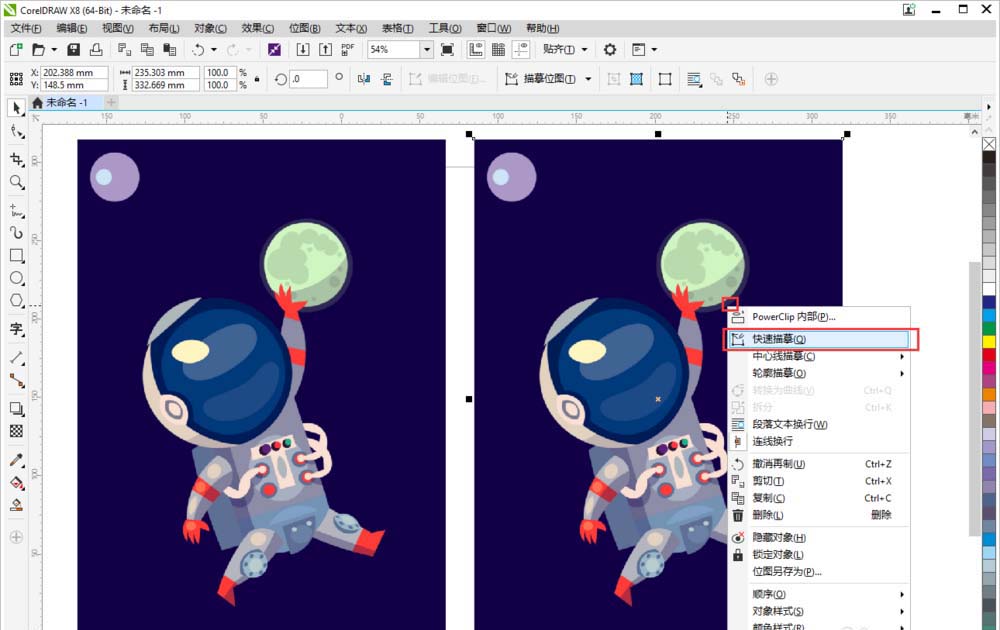
2、点击右侧转换好的矢量图,鼠标右键,取消组合对象。所有的小元素就都可以拆开拿出来啦~
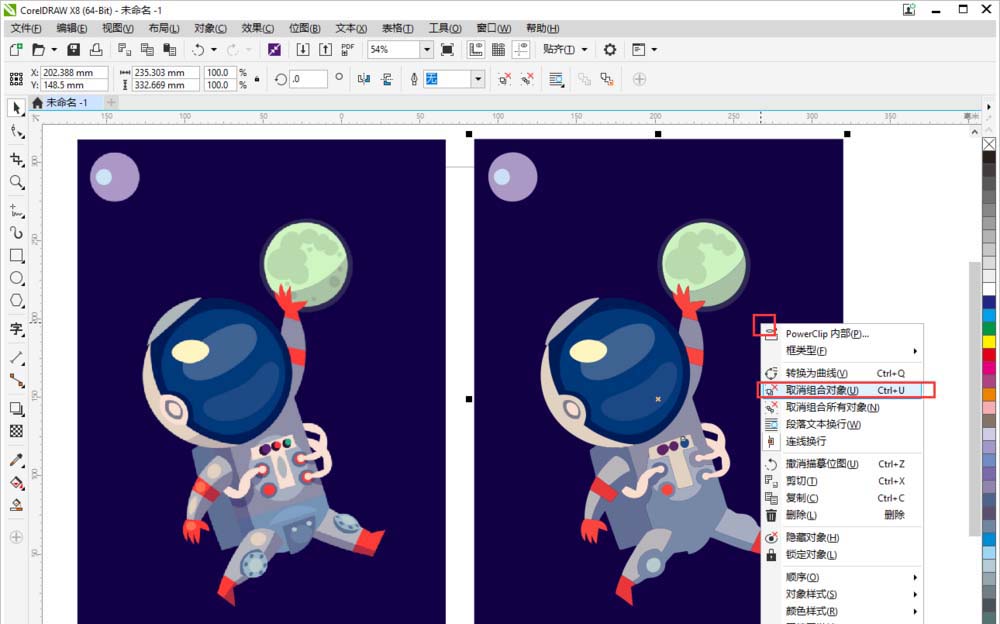
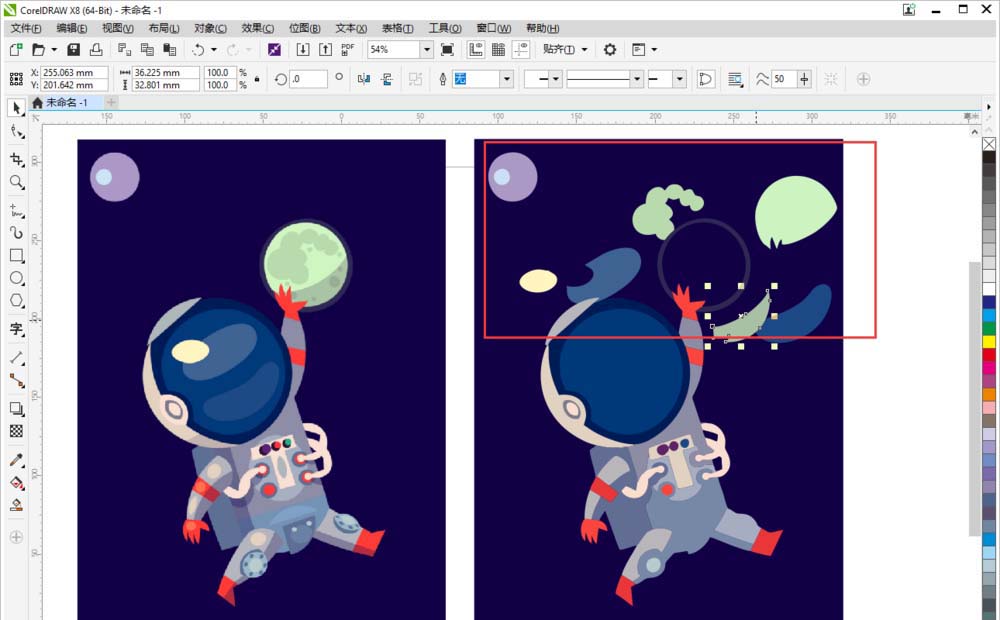
3、但是快速描摹转换的矢量图是不够精细的,不适合像这张图一样稍微复杂一点的。会丢失很多细节部分。快速描摹只适合很简单的图形哦。下面我们来学习下怎么转换成高质量的矢量图。
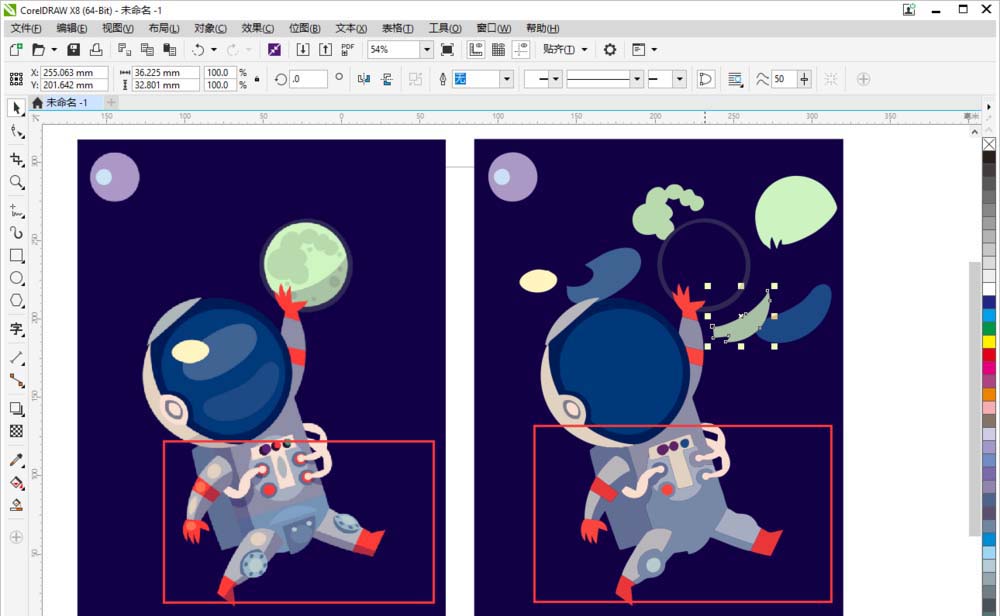
三、轮廓描摹法
1、我们重新复制一个位图,鼠标右键选择【轮廓描摹】-【高质量图像】。
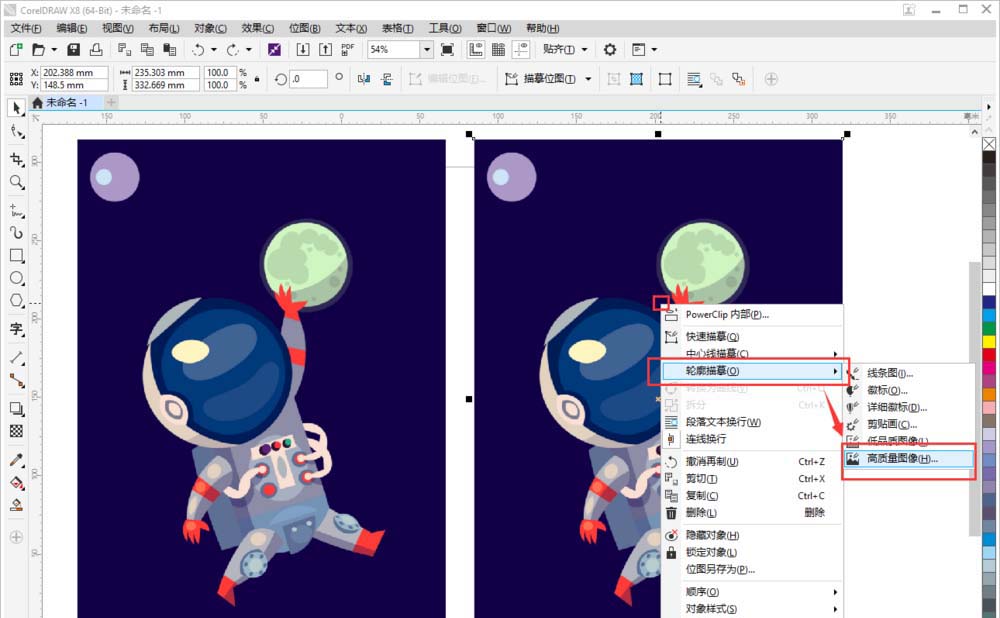
2、在弹窗中可以看到,软件已经默认为你对图片进行了矢量图处理,通过右侧的【细节】【平滑】【拐角平滑度】,来调整细节部分,在左侧可以看到调整好的预览效果。
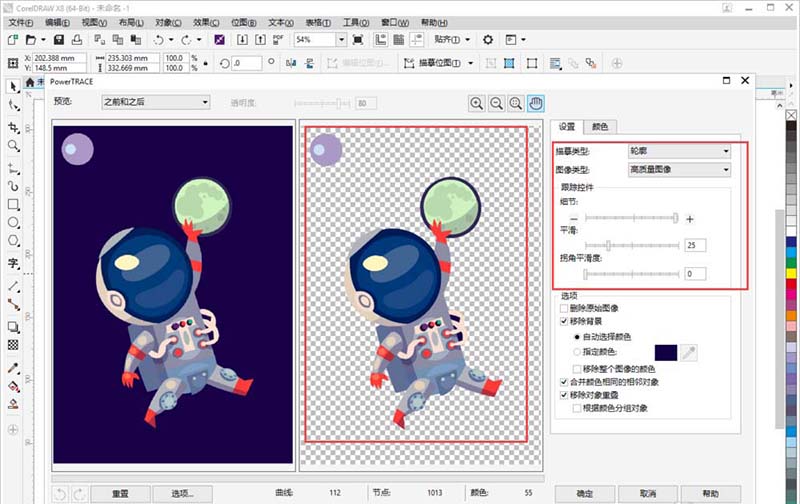
3、也可以在选择中设置【删除原始图像】,背景也可以选择是保留还是不保留,在这里我选择【移除背景】。然后点击【确定】。
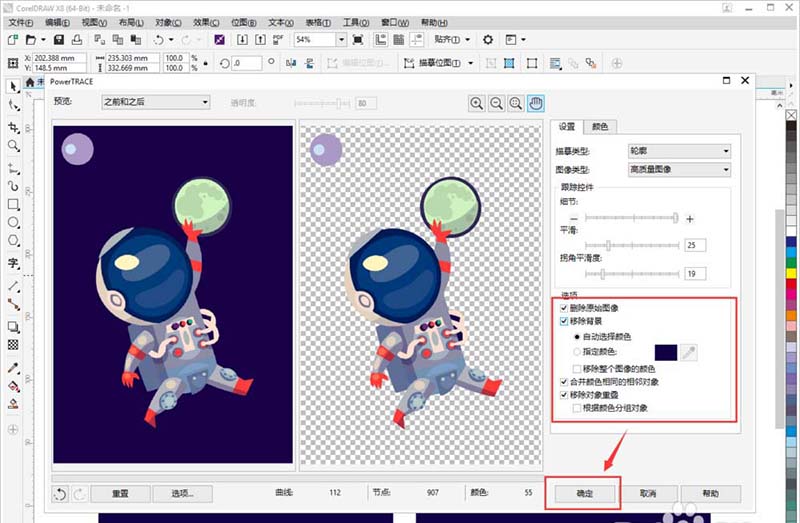
4、点击确定后,就回到软件界面了,可以看到刚才我们选择的描摹对象已经转换成矢量图啦。
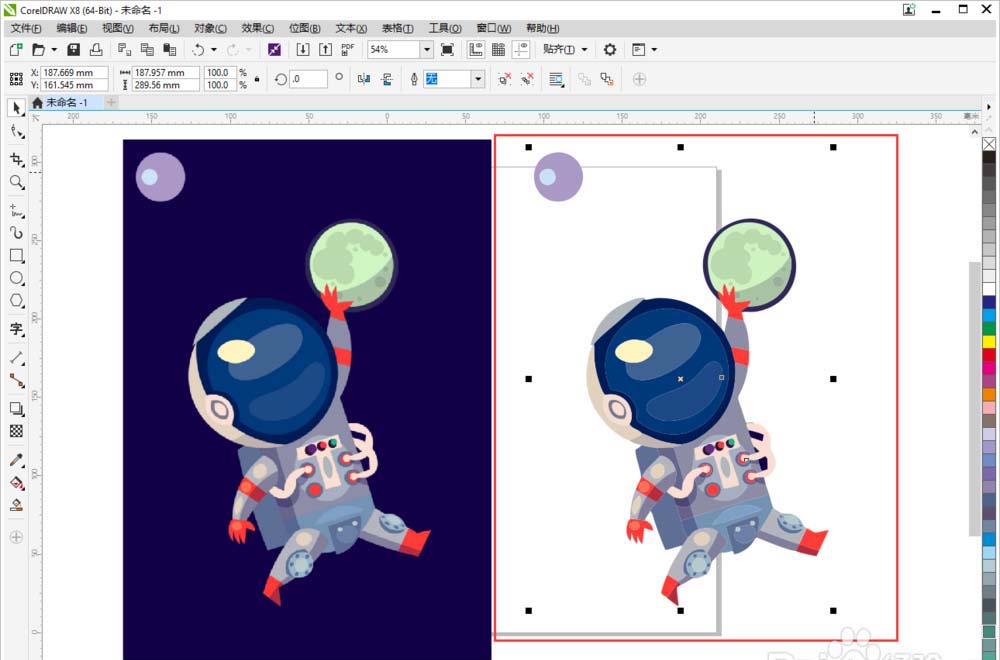
5、鼠标右键取消群组对象后,可以看到每个小元素也都可以单独移动了。放大图片后,可以看到不会变得模糊哦。
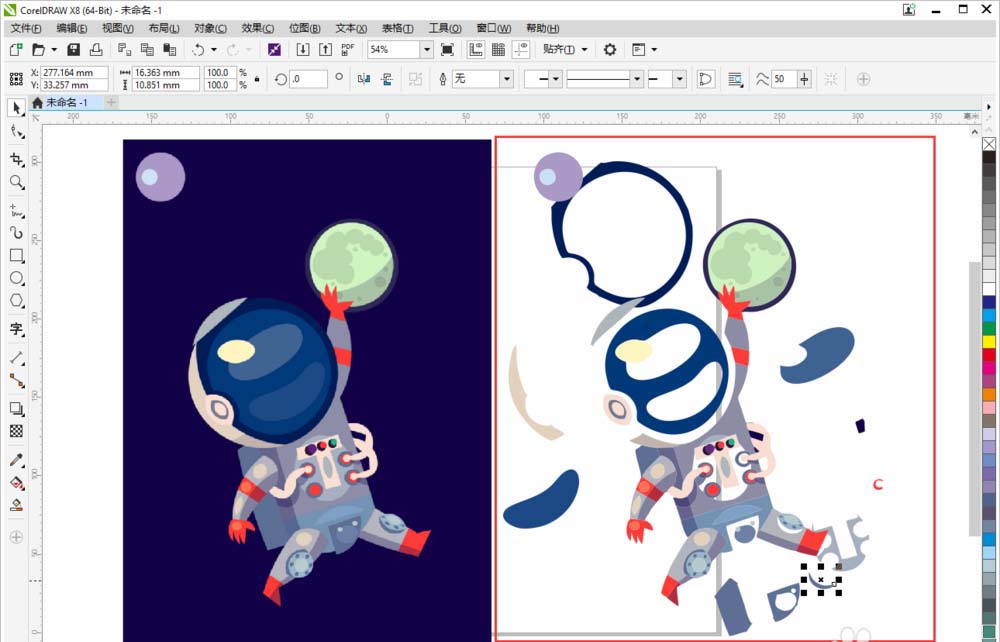
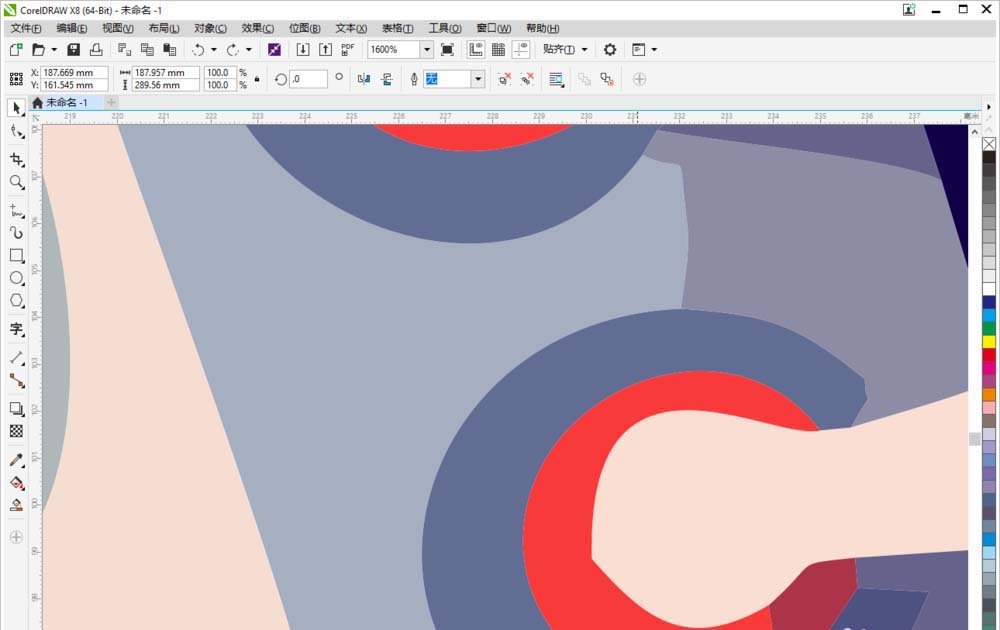
以上就是cdr8位图转换成矢量图的教程,希望大家喜欢,请继续关注脚本之家。
相关推荐: